"Hoe .mkv-bestanden splitsen zonder opnieuw te coderen? Ik bedoel exact dezelfde kwaliteit als voorheen. " -Pitorasilo
Wilt u een groot MKV-bestand in meerdere delen splitsen zonder de videokwaliteit te verliezen? Als dat zo is, dan is dit artikel speciaal voor jou, met een krachtig MKV-splitsingsprogramma dat je kan helpen MKV-bestanden te splitsen met kwaliteit zonder kwaliteitsverlies. Dat is Wondershare Filmora (voor Win en Mac). Ik wed dat je onder de indruk zult zijn van zijn krachtige functie en uitstekende kwaliteit. Hieronder vindt u de details over het splitsen van MKV-bestanden.
Gebruiksvriendelijke MKV-splitter:Wondershare Filmora
- Snijd MKV op elke lengte zonder kwaliteitsverlies.
- Splits elk segment van je MKV-video's af.
- Met de realtime preview-functie kunt u moeiteloos ongewenste clips zeer nauwkeurig afsnijden.
- Sla je MKV-bestand op in verschillende formaten, brand het op dvd of upload het direct online.
- Ondersteund besturingssysteem:Windows (inclusief Windows 10) en Mac OS X (hoger dan 10.6).
1. Importeer MKV-bestanden naar deze MKV-splitter
Download en installeer deze slimme MKV-videosplitter. Nadat je het hebt uitgevoerd, kun je de 16:9- of 4:3-verhoudingsoptie kiezen om de hoofdinterface van deze MKV-bestandssplitter te openen.
Importeer vervolgens uw lokale MKV-bestanden naar deze app. U kunt op de optie "Importeren" klikken om MKV-bestanden te laden of MKV-bestanden rechtstreeks van de computer naar het album slepen.
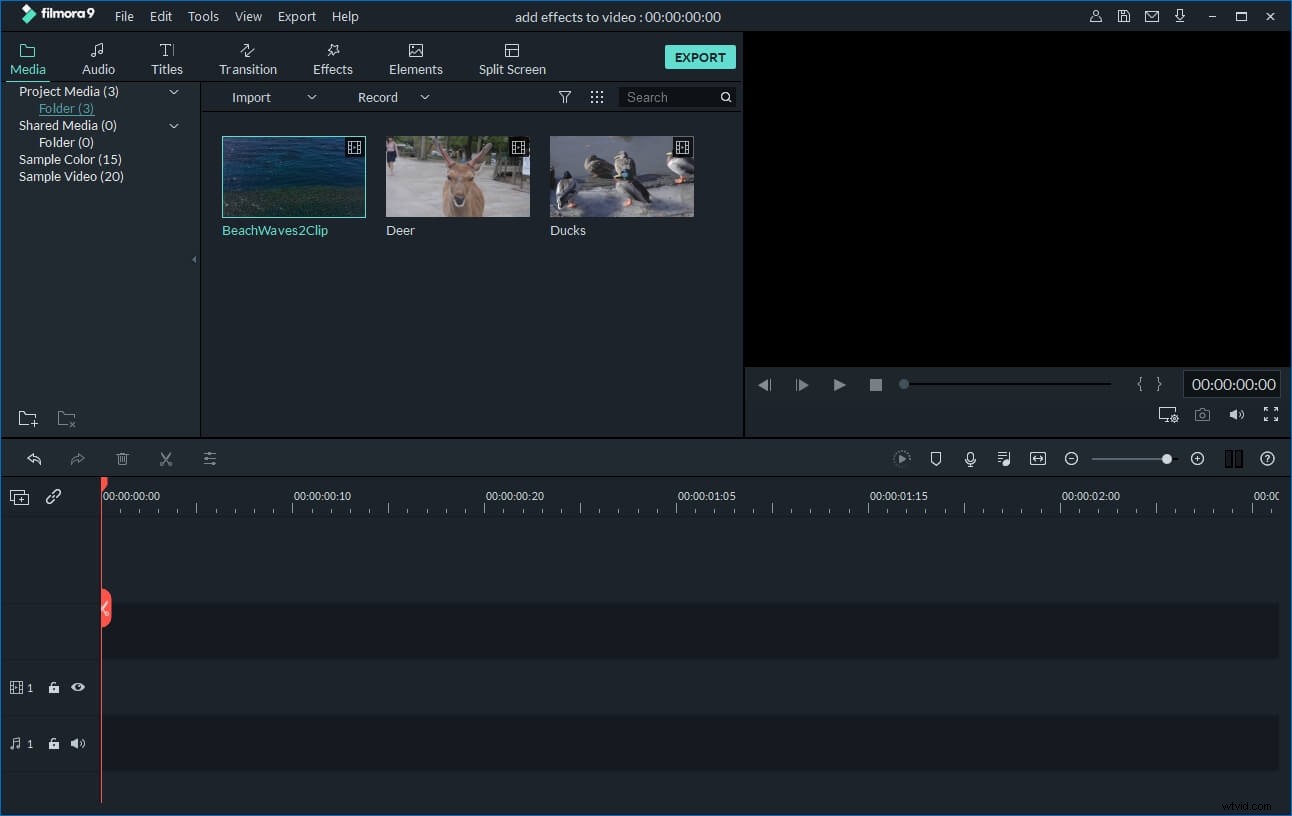
2. MKV-bestanden splitsen
Sleep je gewenste MKV-bestand van het album naar de tijdlijn. En dan heb je twee methoden om het MKV-bestand te splitsen nadat je het hebt geselecteerd:
- 1. Sleep de schuifbalk en de bovenkant van de rode indicator om de indicator naar de exacte plaats te verplaatsen die u wilt en klik vervolgens op de schaarknop. U zult merken dat het grote MKV-bestand in twee delen is opgesplitst. (Let op:u moet de video kiezen voordat u de indicator verplaatst door erop te klikken.)
- 2. Sleep een videoclip rechtstreeks naar de exacte positie waar u het MKV-bestand wilt splitsen en verwijder vervolgens de toegevoegde (omdat wanneer u een videoclip toevoegt die overlapt met de andere, de latere video automatisch wordt gesplitst) . Natuurlijk kunt u deze manier gebruiken om indien nodig een andere videoclip aan het MKV-bestand toe te voegen.
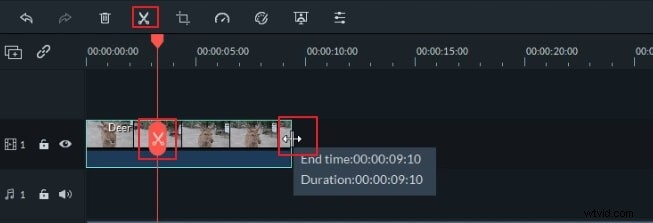
3. Exporteer de enkele MKV-clip
Verwijder andere MKV-clips en laat een enkele MKV-clip achter. Klik daarna op de knop "Exporteren" om het uitvoervenster te openen, klik op het tabblad Opmaak en selecteer vervolgens MKV om de enkele MKV-clip in één bestand te exporteren. Standaard exporteert Filmora de video in Betere kwaliteit, maar je kunt indien nodig de video-encder, resolutie, framesnelheid en bitsnelheid wijzigen. Het wordt aanbevolen om de video te exporteren met dezelfde of vergelijkbare instellingen als de originele video.
Open hetzelfde project om de verwijder- en exporttaak te herhalen. Op deze manier kunt u elke MKV-clip in een eenvoudig bestand maken.
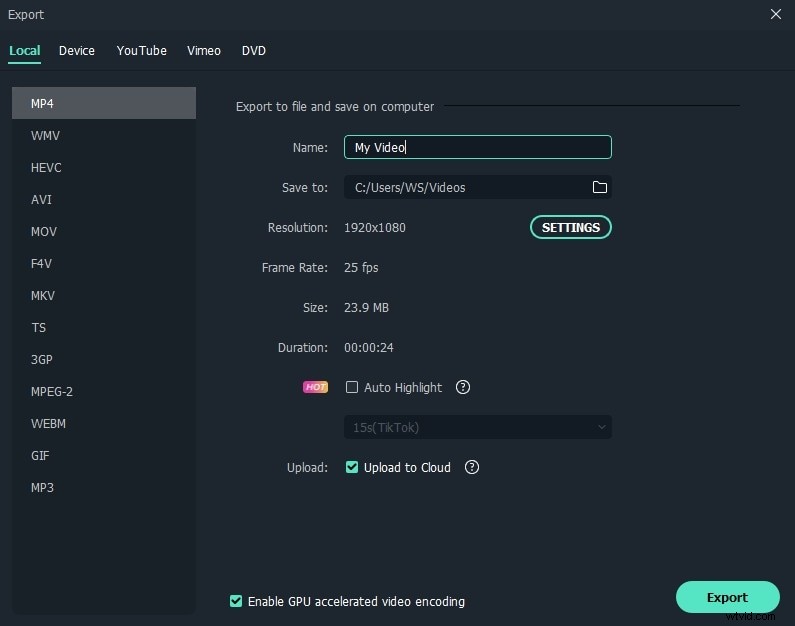
Filmora heeft een brede ondersteuning voor verschillende videoformaten, dus je kunt het gebruiken om video's met populaire formaten te splitsen en te bewerken. Bekijk de onderstaande video voor meer gedetailleerde informatie over het splitsen en bewerken van video's in Filmora.
